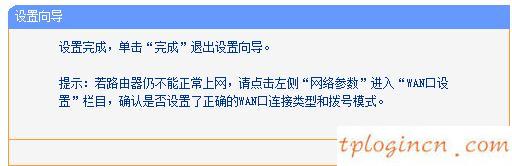新購或恢復(fù)出廠設(shè)置tl-wr746n TP-LINK無線路由器,在手機(jī)、平板電腦,實(shí)現(xiàn)多設(shè)備共享互聯(lián)網(wǎng)接入,需要經(jīng)過以下步驟設(shè)置,介紹了m.yealuo.com TP-Link無線路由器上網(wǎng)的設(shè)置方法tl-wr746n!
TP-LINK無線路由器上網(wǎng)的設(shè)置方法tl-wr746n
1、登錄設(shè)置:在計(jì)算機(jī)上運(yùn)行的瀏覽器界面,在瀏覽器的地址欄中輸入:192.168.1.1(輸入),然后按回車鍵->輸入默認(rèn)的登錄用戶名的對話框:admin,默認(rèn)的登錄密碼:admin ->點(diǎn)擊“OK”。
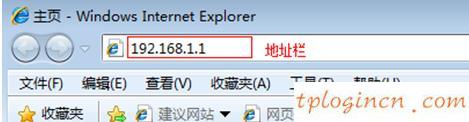
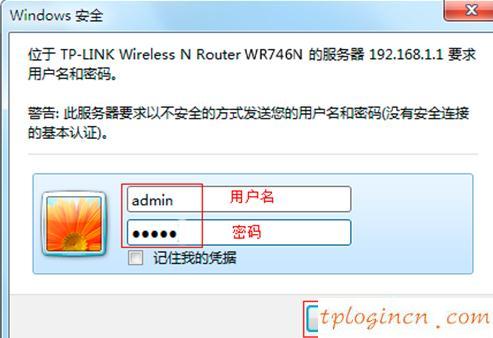
2,運(yùn)行在tl-wr746n路由器設(shè)置界面設(shè)置向?qū)Вc(diǎn)擊菜單左側(cè)的“向?qū)А?>然后點(diǎn)擊下一步在界面右側(cè)的“。
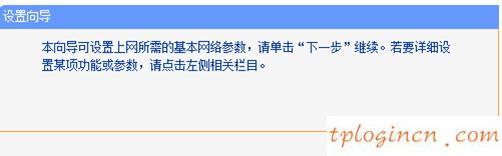
3,選擇互聯(lián)網(wǎng)的方式:“PPPoE(虛擬ADSL)->點(diǎn)擊“下一步”。
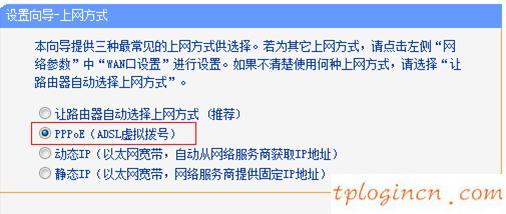
4、設(shè)置訪問密碼:根據(jù)ISP寬帶運(yùn)營商提供寬帶寬帶的用戶名和密碼,填寫“上網(wǎng)賬號”和“密碼”,點(diǎn)擊“下一步”。
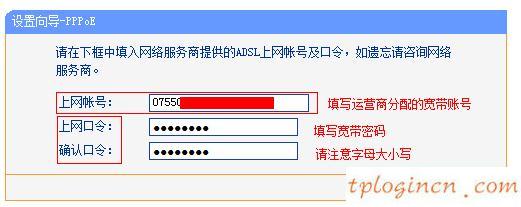
5、無線網(wǎng)卡設(shè)置:設(shè)置“名稱”,名稱SSID是一個(gè)無線WiFi,使用字母和數(shù)字的組合,不能用中文字符和特殊字符->選中“WPA-PSK \/ WPA2-PSK”->“PSK密碼”,密碼是PSK無線WiFi密碼->點(diǎn)擊“下一步”。
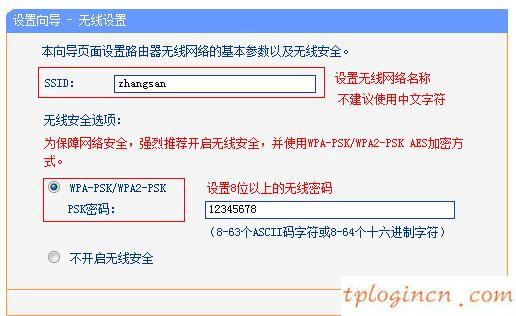
6、完成設(shè)置:單擊“完成”,安裝程序向?qū)У慕Y(jié)束。